
S aktualizáciou systému Windows 2018 z apríla 10 prišli do operačného systému niektoré nové funkcie. Jedným z najvýznamnejších bolo zavedenie takzvanej časovej osi. Vďaka tomu sa zhromažďuje použitie aplikácií za posledných 30 dní. Vďaka tomu môžeme vidieť akúsi históriu používania.
Aj keď to nie je niečo, čo sa páči všetkým používateľom. Toľko neprajete si aktivovať túto časovú os systému Windows 10. Buď z dôvodu bezpečnosti, súkromia alebo z akýchkoľvek dôvodov. Spôsob deaktivácie je skutočne jednoduchý. Ukážeme vám ako.
Musíme začať prechod na nastavenia Windows 10, ako je v tomto type situácií obvyklé. Keď už sme v ňom, musíme vstúpiť do sekcie ochrany osobných údajov. Ďalej sa pozrieme na stĺpec, ktorý sa zobrazí na ľavej strane obrazovky, s radom možností.
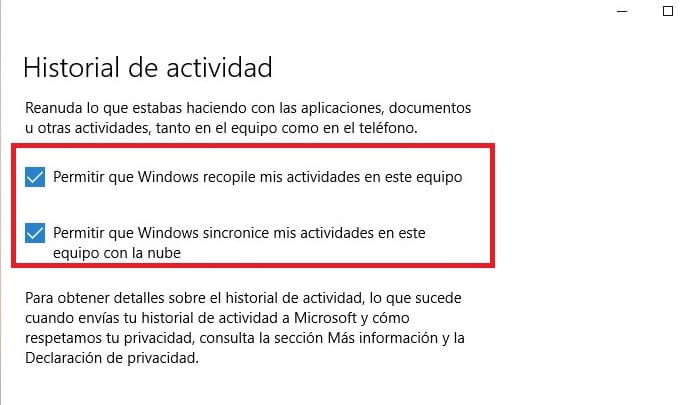
Z týchto možností musíme kliknúť na História aktivít. Týmto spôsobom sa na obrazovke objaví rad nových možností. Medzi možnosťami, ktoré vyjdú, sú dve políčka, ktoré musíme zaškrtnúť (v tomto prípade zrušte začiarknutie). Hovoria nasledovné: Povoliť systému Windows zhromažďovať moje aktivity v tomto počítači a Povoliť systému Windows synchronizovať moje aktivity v tomto počítači s cloudom.
Preto musíme zrušiť začiarknutie oboch. Ako Týmto prestane časová os vo Windows 10 fungovať. Informácie sa teda nielen neukladajú ani nezhromažďujú, ale už sa nebudú zobrazovať na obrazovke bez ich zadania.
Takže to vidíte ukončenie tejto časovej osi v systéme Windows 10 je niečo veľmi jednoduché. Stačí urobiť niekoľko krokov. V prípade, že ho chcete znova aktivovať, budú ďalšie kroky rovnaké, jednoducho opätovnou aktiváciou týchto polí.